WooCommerce Docs
Expediere cu rată fixă pentru cutii vă dă posibilitatea de a crea reguli de expediere pentru cutii.
Căsuțele au o dimensiune fixă, iar articolele sunt ambalate volumetric. Puteți defini mai multe tarife în funcție de destinația pachetului, puteți avea mai multe dimensiuni ale cutiilor pe zonă și puteți adăuga costuri pe baza costului cutiei, a greutății cutiei și a conținutului cutiei.
Cum funcționează Înapoi sus
Când un client face check-out cu articole în coșul său, pluginul revizuiește destinația articolelor, potrivește aceasta cu o zonă și apoi folosește tarifele din acea zonă pentru calcul. Fiecare destinație și tarif poate avea propriile dimensiuni ale cutiilor și mai multe seturi de dimensiuni ale cutiilor, în funcție de cerințele dvs. de expediere. Articolele sunt împachetate în cutii pentru a obține un tarif.
Pentru a calcula corect expedierea, trebuie să creați zonele de expediere și tarifele pentru dimensiunea cutiei. Plugin-ul face toate calculele pentru dumneavoastră.
Box-Packing Înapoi sus
Pachetatorul de cutii inclus cu această metodă de expediere vă permite să grupați articolele în pachete pentru care definiți înălțimea, lățimea, lungimea, greutatea și greutatea maximă. Ambalarea se bazează în principal pe volum, dar ia în considerare și dimensiunile articolelor.
Începem Înapoi sus
Stabilirea expedierii în cutii cu tarif forfetar necesită o anumită gândire și planificare din partea dumneavoastră. Înainte de a începe cu plugin-ul, trebuie să:
- Determinați zonele de expediere
- Descoperiți dimensiunile cutiilor pe care doriți să le oferiți
- Asigurați-vă că produsele dvs. au dimensiunile setate. Consultați http://docs.woocommerce.com/document/adding-dimensions-and-weights-to-products-for-shipping/
Stabilirea zonelor de expediere Înapoi sus
O zonă de expediere este o regiune geografică în care se aplică un anumit set de metode și tarife de expediere. Puteți adăuga diferite tabele de tarife la fiecare zonă pentru a percepe de la diferiți clienți sume diferite.
De la WooCommerce 2.6 încoace, zonele fac parte din nucleu. Vă rugăm să consultați Configurarea zonelor de expediere. Dacă încă folosiți o versiune de WooCommerce mai mică de 2.6, vechea interfață a zonelor („legacy”) este acoperită la sfârșitul acestui ghid.
Adaugați metoda Flat Rate Boxes la o zonă Înapoi sus
Pentru a utiliza metoda Flat Rate Box Shipping, aceasta trebuie adăugată la o zonă de expediere.
1. Mergeți la: WooCommerce > Settings > Shipping.
2. Selectați numele Zonei de expediere pentru care doriți să adăugați tarife.
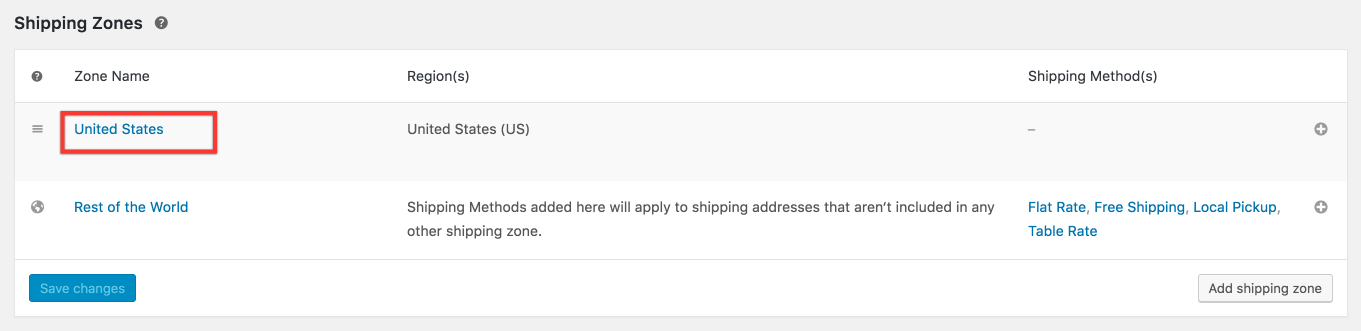
3. Selectați pictograma + din partea dreaptă a rândului pentru Adăugarea metodei de expediere. Acest lucru deschide o fereastră modală.

4. Selectați Flat Rate Boxes (Cutii cu tarif plat) din lista derulantă și Add shipping method (Adăugați metoda de expediere).
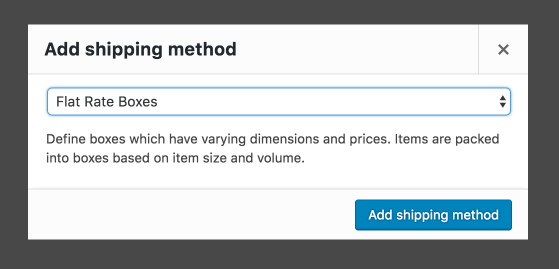
5. Save changes.
Setting up Flat Rate Boxes Back to the top
După ce metoda de expediere a fost adăugată în zona de expediere, trebuie aplicate setările pentru Flat Rate Boxes.
1. Selectați numele zonei de expediere. Acest lucru vă duce la un alt ecran.

2. Selectați Settings for Flat Rate Boxes (Setări pentru Cutii cu tarif plat).
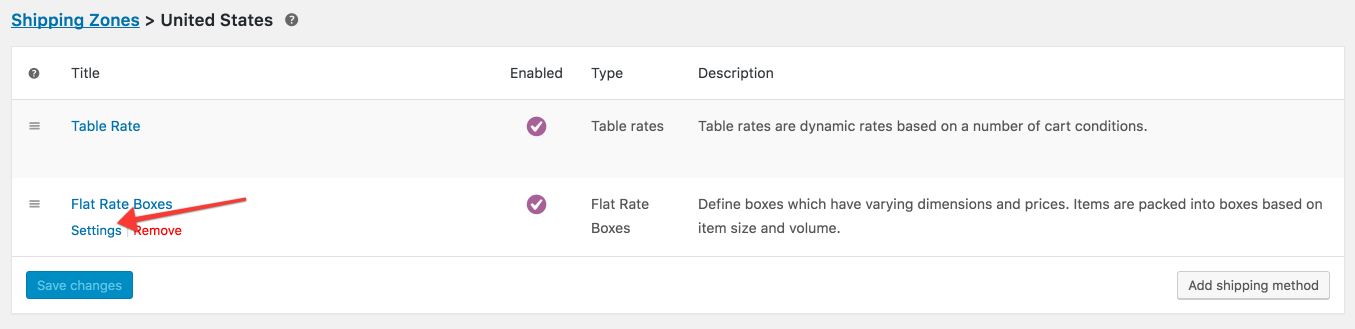
Acest lucru deschide un ecran Settings (Setări) pe care îl puteți configura.
3. Introduceți preferințele dvs. pentru această metodă de expediere.
- Method Title – Numele metodei de expediere afișat clienților.
- Tax Status – Definiți dacă se aplică sau nu taxe la suma de expediere.
- Handling Fee – O taxă adăugată la costul de expediere pentru această metodă. Poate fi o sumă fixă (10) sau un procent (10%). Procentul se bazează pe costul articolelor.
- Costul articolului neambalabil – Dacă un articol nu încape în niciuna dintre cutiile dumneavoastră, percepeți această sumă. Lăsați în alb dacă metoda de expediere trebuie dezactivată atunci când articolul nu poate fi ambalat.
- Cutii – Vedeți mai jos.
5. Salvați modificările.
Adaugarea de cutii Înapoi sus
1. Faceți clic pe Add Box (Adăugare casetă). Adăugați atâtea câte doriți pentru ambalare; cea mai relevantă cutie va fi calculată pentru dumneavoastră.

Dimensiunile și greutățile vor folosi unitățile pe care le-ați definit în WooCommerce > Settings > Catalog.
2. Introduceți proprietățile pentru toate cutiile.
- Box Length – Lungimea cutiei. Vă recomandăm să folosiți cea mai mare dimensiune.
- Lățime cutie – Lățimea cutiei.
- Înălțime cutie – Înălțimea cutiei. Vă recomandăm să folosiți cea mai mică dimensiune.
- Box Weight – Limita de greutate totală a cutiei.
- Box Cost – Cât costă transportul cutiei. Aceasta este o valoare fixă pe cutie.
- Cost per <unitate de greutate> – Un cost înmulțit cu greutatea. De exemplu, dacă ați avut o cutie de 10lb și ați facturat 1£ pe lb, costul ar fi de 10£.
- Cost % – Un cost adăugat în funcție de valoarea articolelor ambalate în cutie. De exemplu, dacă ați avut articole de 10 lire sterline și un cost de 10%, un cost suplimentar de 1 liră sterlină ar fi adăugat la costul de expediere.
3. Salvați modificările.
WooCommerce 2.5 și mai jos Înapoi sus
Înainte de WooCommerce 2.6, zonele de expediere nu făceau parte din nucleu și erau incluse în Flat Rate Box Shipping.
WooCommerce 2.6 se va ocupa de procesul de migrare de la fostele zone „vechi” la zonele de nucleu. Există nume de tabele noi, în care datele vor fi mutate peste. Cutiile dvs. cu rată fixă vor continua să funcționeze și după actualizare.
Dacă încă folosiți o versiune mai mică decât 2.6, este posibil să continuați să folosiți versiunea Flat Rate Box Shipping a zonelor de expediere, urmând instrucțiunile de mai jos.
Crearea zonelor de expediere Înapoi sus
Zonele de expediere sunt diferite regiuni geografice în care produsele dvs. sunt expediate. Acestea sunt diferite, în funcție de locul în care vă aflați în lume. Dacă aveți sediul în Marea Britanie, de exemplu, puteți configura zonele dvs. după cum urmează:
- Zona 1: Marea Britanie și Irlanda de Nord
- Zona 2: Țările UE
- Zona 3: Restul lumii
După ce au fost definite zonele, pot fi create tarifele Flat Rate Box pentru fiecare dintre ele. Pentru a configura zonele:
1. Mergeți la: WooCommerce > Shipping Zones.
2. Numiți zona de expediere.
3. Selectați tipul de zonă. Opțiunile sunt:
- Una sau mai multe țări
- Unul sau mai multe state sau țări
- Unul sau mai multe coduri poștale sau coduri poștale. Acest câmp acceptă wildcards, astfel încât să puteți include o regiune cu cod poștal. De exemplu, SW* ar include regiunea de sud-vest a Londrei, în timp ce NE* ar include regiunea Newcastle-upon-Tyne. De asemenea, puteți utiliza intervale. Un exemplu pentru codurile poștale ar fi 451-459. Fiecare interval sau wildcard trebuie să fie pe propria linie.
4. Faceți clic pe Add Shipping Zone (Adăugare zonă de expediere).
5. Salvați modificările.
Creați cât de multe zone de expediere aveți nevoie. Un tabel al zonelor de expediere va arăta asemănător cu acesta:

Adaugați o metodă de expediere Înapoi sus
Pentru a adăuga o metodă de expediere la o zonă de expediere:
1. Selectați Configurare metode de expediere pentru Zona de expediere pentru care doriți să adăugați tarife.

2. Selectați Cutii cu tarif plat.

3. Selectați Adăugare la zonă.
.
Leave a Reply